Rabu, 02 November 2011
Ukur kecepatan Mengetik di Ubuntu dengan Typoo
Typoo merupakan aplikasi buatan orang Indonesia
yang bisa kalian gunakan untuk melatih dan mengukur kecepatan mengetik.
Aplikasi ini cukup sederhana, dan dapat digunakan untuk bahasa apapun,
yang kalian perlukan adalah menyiapkan file teks, kemudian file teks ini
akan dimuat di Typoo sehingga kalian dapat melatih atau mengukur
kecepatan kalian dalam mengetik teks yang dimuat tersebut.
Kamis, 27 Oktober 2011
Cara Reset Password BIOS Laptop

Mungkin ada banyak cara yang bisa kita
gunakan untuk mereset password BIOS, berikut ini hanyalah cara
sederhana untuk mereset password BIOS yang bisa anda coba tanpa perlu
membongkar laptop:
Step 1 Ketika komputer booting tekan tombol F1, F2 atau Del untuk masuk ke BIOS Setup
Step 2 Anda akan diminta untuk memasukkan Password, coba saja masukkan sembarang password sebanyak 3x. Jika anda telah memasukkan password yang salah maka komputer akan menampilkan 5 sampai 8 karakter kode, seperti yang tampak pada gambar di bawah.

Mempercepat Penginstalan Windows XP
Disini kami akan berbagi pengalaman cara menginstal windows dengan cepat dalam waktu 10 menit..
thread ini untuk semua yg belum tau dan kawan2 yg udah tau saya minta tolong dikoreksi y klo ada yg salah..
STEP 1 : Setelah bagian Copy Files XP ... System akan Restart secara otomatis untuk melanjutkan ke proses berikutnya...
Setelah itu akan muncul gambar seperti di bawah....thread ini untuk semua yg belum tau dan kawan2 yg udah tau saya minta tolong dikoreksi y klo ada yg salah..
STEP 1 : Setelah bagian Copy Files XP ... System akan Restart secara otomatis untuk melanjutkan ke proses berikutnya...

Mempercepat Kinerja Windows XP dengan Tweaking Registry
Sebelum memulai tweaking
registry windows xp di komputer kamu, Aku sarankan untuk mem-back up
nya terlebih dahulu sehingga jika nanti kamu melakukan kesalahan, maka
kamu masih bisa mengembalikannya seperti semula yaitu dengan cara
menggunakan "System Restore". Ikuti petunjuk cara mem-back up registry
berikut ini:
1. Klik tombol Start > Run. Ketik regedit dan tekan Enter setelah berada didalam jendela Run.
1. Klik tombol Start > Run. Ketik regedit dan tekan Enter setelah berada didalam jendela Run.
2. Didalam Registry Editor, pilih menu File > Export.
3. Setelah Export Registry File muncul, masukkan nama file ke bagian File Name, misalnya backup-registry dan sebagainya. tekan tombol Save.
Berikut beberapa tips untuk Tweaking Registry yang saya dapat dari beberapa sumber :
Mempercepat akses Folder – dengan mendisable Last Access Update.
3. Setelah Export Registry File muncul, masukkan nama file ke bagian File Name, misalnya backup-registry dan sebagainya. tekan tombol Save.
Berikut beberapa tips untuk Tweaking Registry yang saya dapat dari beberapa sumber :
Mempercepat akses Folder – dengan mendisable Last Access Update.
Jika anda memiliki banyak folder dan subdirectories, maka akses ke Direktory2 Windows XP terasa sangat berat dan seringkali cuman membuang waktu. Dengan mengupdate time stamp di registry, yaitu last access update untuk semua sub directory.
1. Start>Run>regedit
2. “HKEY_LOCAL_MACHINESystemCurrentControlSetContr olFileSystem”Klik
3. kanan di bagian yg kan (cari area yg kosong), lalu pilih ‘DWORD Value’Bikin
4. DWORD Value dengan nama ‘NtfsDisableLastAccessUpdate’Klik kanan pada value baru terus
5. pilih ‘Modify’Ubah data menjadi ‘1′
6. Klik ‘OK’
Cara Mudah Download All Driver Komputer dan Laptop
Kali ini saya akan mencoba sharing
tentang Cara Mudah Download All Driver Komputer dan Laptop. Sedangkan
untuk cara download driver kali ini tidak menggunakan software tapi
menggunakan website www.devid.info. Mau tahu caranya ....?
Cara Mudah Download All Driver Komputer dan Laptop.
Cara download driver yg kang Eko bahas kali ini boleh dibilang sangat
mudah dan sangat komplet serta sangat cepat dalam pencarian drivernya,
baik itu driver VGA, chipset, Soundcard, Card Reader, USB device, Modem,
Lancard, Wifi, Driver Laptop, dan lain-lain.
Berikut Cara Mudah Download All Driver Komputer dan Laptop :
1. Klik kanan My Computer pilih Properties. Kalau di desktop tidak ada
My Computer, buka Windows Explorer dan klik kanan pada My Computer
pilih Properties.
Mempercepat Penginstalan Windows XP
Kami akan coba berbagi pengalaman cara menginstal windows dengan cepat dalam waktu 10 menit..
thread ini untuk semua yg belum tau dan kawan2 yg udah tau saya minta tolong dikoreksi y klo ada yg salah..
STEP 1 : Setelah bagian Copy Files XP ... System akan Restart secara otomatis untuk melanjutkan ke proses berikutnya...
Setelah itu akan muncul gambar seperti di bawah....thread ini untuk semua yg belum tau dan kawan2 yg udah tau saya minta tolong dikoreksi y klo ada yg salah..
STEP 1 : Setelah bagian Copy Files XP ... System akan Restart secara otomatis untuk melanjutkan ke proses berikutnya...

Panduan Praktis Cara Menginstall Ubuntu 11.10 Oneiric Ocelot
Ubuntu 11.10 Oneiric Ocelot telah
resmi dirilis 13 Oktober lalu. Sebuah rilis yang sangat dinantikan dan
diharapkan membawa banyak perubahan serta dukungan terhadap teknologi
terbaru.

Bagi pemula, kami sarankan untuk mengikuti tutorial menginstal Ubuntu 11.10 ini menggunakan hardisk baru atau hardisk yang tidak berisi file atau data-data penting. Bagi pengguna yang akan menginstal untuk sistem dual boot bersama sistem operasi lainnya atau menginstal pada hardisk yang telah berisi file dan data penting, silahkan membackup lebih dulu file-file penting itu kedalam media atau hardisk lain. Hal ini kami sampaikan untuk menghindari risiko kehilangan data jika selama proses instalasi terjadi kesalahan karena file-file yang telah dihapus saat instalasi TIDAK DAPAT DIKEMBALIKAN LAGI.

Panduan praktis menginstal Ubuntu 11.10 kami susun sedemikan rupa. Kami berharap, tutorial ini akan mudah diikuti oleh seorang pemula sekalipun. Lengkap dengan panduan gambar, kami sajikan artikel ini dengan tetap mempertimbangkan beberapa aspek, termasuk kemudahan pembaca untuk memuat halaman, sehingga gambar-gambar tidak dapat ditampilkan seluruhnya. Untuk mebuka gambar yang diperlukan Anda cukup mengklik link untuk masing-masing gambar mengikuti isi tutorial.Sebelum mulai menginstal Ubuntu 11.10, kita memerlukan installer baik yang berupa live CD desktop maupun live DVD installer. Bagi Anda yang belum memiliki CD/DVD Ubuntu 11.10, silahkan mendownloadnya terlebih dulu melalui halaman rilis Ubuntu 11.10 lalu memburningnya kedalam CD/DVD.
Bagi pemula, kami sarankan untuk mengikuti tutorial menginstal Ubuntu 11.10 ini menggunakan hardisk baru atau hardisk yang tidak berisi file atau data-data penting. Bagi pengguna yang akan menginstal untuk sistem dual boot bersama sistem operasi lainnya atau menginstal pada hardisk yang telah berisi file dan data penting, silahkan membackup lebih dulu file-file penting itu kedalam media atau hardisk lain. Hal ini kami sampaikan untuk menghindari risiko kehilangan data jika selama proses instalasi terjadi kesalahan karena file-file yang telah dihapus saat instalasi TIDAK DAPAT DIKEMBALIKAN LAGI.
Ubuntu 11.10 Telah Dirilis
Hey, good
looking! Setelah 6 bulan dalam pembuatan Ubuntu 11.1o – sekarang Oneiric
Ocelot sudah tersedia untuk bisa di-download untuk umum.
Antarmuka yang baru dengan Unity, perbaikan fitur-fitur, dan banyak aplikasi baru dan telah diperbaharui pada Ubuntu 11.10.
Ubuntu 11.10 – minor, but major
Ubuntu 11.10 dibangun atas dasar dari
Ubuntu pendahulunya, Ubuntu 11.04. Kelihatannya sih sedikit, tetapi ini
lumayan banyak juga lowh kawan yang dirombak pada Ubuntu 11.10. Mulai
dari perubahan tampilan, fitur baru, de el el deh pokoknya.
Unity Changes
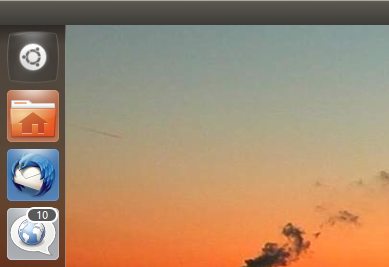

Warna Dash didoimnasi oleh warna wallpaper yang Kamu gunakan.
Cara Membagi Bandwidth Otomatis Adil dan Sama Rata di Mikrotik Router
Membagi Bandwidth Otomatis di Mikrotik Router ini lebih menyenangkan di timbangkan Membagi bandwidth Mikrotik Rouuter Secara manual.
Systemnya di sini adalah misalkan anda mempunyai bandwidth 512Kbps sebanyak 10 komputer,jika yang main Cuma satu computer maka bandwidth yang di dapat adalah 512Kbps,jika yang main dua computer maka bandwidth yang di dapat 256Kbps Per komputer,jika yang main empat computer maka bandwidth yang di dapat 128Kbps Per computer,begitu seterusnya,pembagian tersebut Secara Otomatis di lakukan mikrotik Router,begini tutorialnya:
Continue reading →
Systemnya di sini adalah misalkan anda mempunyai bandwidth 512Kbps sebanyak 10 komputer,jika yang main Cuma satu computer maka bandwidth yang di dapat adalah 512Kbps,jika yang main dua computer maka bandwidth yang di dapat 256Kbps Per komputer,jika yang main empat computer maka bandwidth yang di dapat 128Kbps Per computer,begitu seterusnya,pembagian tersebut Secara Otomatis di lakukan mikrotik Router,begini tutorialnya:
Cara Install Ubuntu 11.04 Untuk di jadikan Squid Mikrotik dan Partisi manual untuk Cache
Cara Install Ubuntu 11.04 Untuk
di jadikan Squid Mikrotik dan Partisi manual untuk Cache
Untuk membuat Squid external Proxy Mikrotik,seperti ubuntu sangatlah bagus…ada sedikit trik dari saya untuk saat menginstall Ubuntu tersebut agar nanti cachenya banyak Hit,saya membuat partisi manual untuk cache cache nya….berikut caranya:
Continue reading →
di jadikan Squid Mikrotik dan Partisi manual untuk Cache
Untuk membuat Squid external Proxy Mikrotik,seperti ubuntu sangatlah bagus…ada sedikit trik dari saya untuk saat menginstall Ubuntu tersebut agar nanti cachenya banyak Hit,saya membuat partisi manual untuk cache cache nya….berikut caranya:
Download Ubuntu Server (DISINI)
Setelah di burning dan boot,berikut tampilan awal….pilih “Instal Ubuntu Server”…seperti gambar di bawah ini:
Instalasi Ubuntu Server 10.04 di VirtualBox
Disini saya menggunakan Ubuntu Server karena opensource dan gratis, dapat didapatkan disini.
Bahkan Ubuntu Server ini dapat berjalan di RAM 128 MB. Rencananya di
kelas Applied Network kita akan membuat design jaringan di VirtualBox.
Disini saya menggunakan Ubuntu Server 10.04. Ok,,, kita mulai
instalasinya di VirtualBox.
Persiapan di VirtualBox
1. Siapkan image CD installer Ubuntu Server 10.04, biasanya berbentuk .iso2. Siapkan VirtualBox, disini saya menggunakan VirtualBox 3.2.8
3. Pilih New, kemudian di OS Type pilih Operating System Linux dan Version Ubuntu.
Setting User Manager di Mikrotik
 Berikut ini langkah-langkah simple untuk membuat server hotspot dengan menggunakan user manager bawaan Mikrotik:
Berikut ini langkah-langkah simple untuk membuat server hotspot dengan menggunakan user manager bawaan Mikrotik:
Saya asumsikan ip dari interface yg digunakan untuk server hotspot adalah 192.168.100.1
1. Run terminal / ssh / telnet
2. Enable dulu use-radius di hotspot
2. Enable dulu use-radius di hotspot
[admin@mikrotik] > ip hotspot profile p
Flags: * – default
0 * name="default"hotspot-address=0.0.0.0 dns-name=""html-directory=hotspot rate-limit=""http-proxy=0.0.0.0:0
smtp-server=0.0.0.0 login-by=cookie,http-chap http-cookie-lifetime=5s split-user-domain=no use-radius=no
1 name="hsprof1"hotspot-address=192.168.100.1 dns-name="server.hotspot"html-directory=hotspot rate-limit=""
http-proxy=0.0.0.0:0 smtp-server=0.0.0.0 login-by=cookie,http-chap http-cookie-lifetime=5s split-user-domain=no use-radius=no
Konfigurasi Hotspot Mikrotik
Setting
Hotspot pada Mikrotik Router OS sangat mudah dikonfigurasi. Sistem
autentikasi hotspot biasa digunakan ketika kita akan menyediakan akses
internet pada areal publik, seperti : Hotel, café, Kampus, airport,
taman, mall dll. Teknologi akses internet ini biasanya menggunakan
jaringan wireless atau wired. Biasanya menyediakan akses internet gratis
dengan menggunakan hotspot atau bisa juga menggunakan Voucher untuk
autentikasinya. Ketika membuka halaman web maka router akan mengecek
apakah user sudah di autentikasi atau belum. Jika belum melakukan
autentikasi, maka user akan di arahkan pada hotspot login page yang
mengharuskan mengisi username dan password. Jika informasi login yang
dimasukkan sudah benar, maka router akan memasukkan user tersebut
kedalam sistem hotspot dan client sudah bisa mengakses halaman web.
Selain itu akan muncul popup windows berisi status ip address, byte rate
dan time live. Penggunaan akses internet hotspot dapat dihitung
berdasarkan waktu (time-based) dan data yang di download/upload
(volume-based). Selain itu dapat juga dilakukan melimit bandwidth
berdasarkan data rate, total data upload/download atau bisa juga di
limit berdasarkan lama pemakaian.
Cara
mudah setting hotspot pada mikrotik adalah ada 2 (dua) pilihan selain
menggunakan teks mode kita juga bisa menggunakan setting wizard dengan
menggunakan Winbox Router OS, Langkah-langkat berikut merupakan
konfigurasi dasar hotspot mikrotik sebagai Gateway Server. Pertama
install Mikrotik Router OS pada PC atau pasang DOM atau kalau
menggunakan Rouer Board langsung aja Login = ‘admin’ sedangkan untuk
pasword anda kosongin untuk defaultnya.
Masuk ke IP ==> Hotspot ==> Setup

Kemudian
tentukan IP lokal hospot yang akan ada gunakan, misal 192.168.10.1 dan
Tentukan IP DHCP ke clientnya yang akan anda gunakan, dalam contoh ini
adalah 192.168.10.2-192.168.10.255
Install Mikrotik Dengan Winbox
MikroTik RouterOS™ adalah sistem operasi dan yang dapat digunakan untuk menjadikan komputer
manjadi router network yang handal, mencakup berbagai fitur lengkap untuk network dan wireless.
Kemudian di extrack dan kemudian burn ke CD itu file ISO nya.
Kemudian di extrack dan kemudian burn ke CD itu file ISO nya.
1. Install Mikrotik OS
– Siapkan PC, minimal Pentium I juga gak papa RAM 64,HD 500M atau pake flash memory 64
– Di server / PC kudu ada minimal 2 ethernet, 1 ke arah luar dan 1 lagi ke Network local
– Burn Source CD Mikrotik OS masukan ke CDROM
– Boot dari CDROM
– Ikuti petunjuk yang ada, gunakan syndrom next-next dan default
– Install paket2 utama, lebih baiknya semua packet dengan cara menandainya (mark)
– Setelah semua paket ditandai maka untuk menginstallnya tekan “I”
– Lama Install normalnya ga sampe 15menit, kalo lebih berarti gagal, ulangi ke step awal
– Setelah diinstall beres, PC restart akan muncul tampilan login
Rabu, 26 Oktober 2011
Cara Menginstal Ubuntu 10.04 LTS LUCID

Ubuntu - Berikut ini adalah cara menginstal Ubuntu 10.04 untuk pemula atau bagi anda yang ingin mencoba mengenal lebih dekat dengan sistem operasi Linux yang dikembangkan oleh Canonical ini.
Apa yang perlu anda persiapkan?
jika anda benar-benar pemula dan belum pernah menginstal distro linux apapun sebelumnya, kami menyarankan agar anda menggunakan komputer dengan hardisk yang benar-benar kosong. Mengapa demikian?.. sebab kesalahan yang mungkin terjadi selama proses instalasi, terutama pada proses mempartisi harddisk, akan menyebabkan data atau file penting anda akan hilang dan tak dapat dikembalikan lagi. Disini kami mengasumsikan anda menggunakan sebuah harddisk kosong untuk menginstal Ubuntu 10.04;
Linux Untuk Umat Manusia
"Ubuntu" berasal dari bahasa kuno Afrika, yang berarti
"rasa perikemanusian terhadap sesama manusia". Ubuntu juga bisa berarti
"aku adalah aku karena keberadaan kita semua". Tujuan dari distribusi
Linux Ubuntu adalah membawa semangat yang terkandung di dalam Ubuntu ke
dalam dunia perangkat lunak.
Ubuntu adalah sistem operasi lengkap berbasis Linux, tersedia secara
bebas dan mempunyai dukungan baik yang berasal dari komunitas maupun
tenaga ahli profesional. Ubuntu sendiri dikembangkan oleh komunitas
sukarelawan Ubuntu dan kami mengundang Anda untuk turut serta
berpartisipasi mengembangkan Ubuntu!
Pengenalan Linux
 Linux
adalah sistem operasi yang dikategorikan sebagai Unix-like OS (yang
mirip dengan sistem operasi Unix). Sistem operasi pendatang baru (di
dunia Unix) yang mulai naik pamornya pada akhir tahun 1990-an. Linux
berkembang dengan sistem operasi Unik-like lainnya yang bersifat
komersial seperti system V Release 4(SVR4)
yang dikembangkan oleh AT&T, yang sekarang sudah diakuisi oleh
Novell; BSD 4.4 dirilis oleh University of California at Barkeley
(4.4BSD), Digital Unix dari Digital Equipment Corporation (sekarang
Compaq); AIX dari IBM; HP-UX dari hawlet-packard, dan solaris dari sun
mycrosystem.
Linux
adalah sistem operasi yang dikategorikan sebagai Unix-like OS (yang
mirip dengan sistem operasi Unix). Sistem operasi pendatang baru (di
dunia Unix) yang mulai naik pamornya pada akhir tahun 1990-an. Linux
berkembang dengan sistem operasi Unik-like lainnya yang bersifat
komersial seperti system V Release 4(SVR4)
yang dikembangkan oleh AT&T, yang sekarang sudah diakuisi oleh
Novell; BSD 4.4 dirilis oleh University of California at Barkeley
(4.4BSD), Digital Unix dari Digital Equipment Corporation (sekarang
Compaq); AIX dari IBM; HP-UX dari hawlet-packard, dan solaris dari sun
mycrosystem.Tutorial Membuat Router Mikrotik
Langkah-langkah berikut adalah dasar-dasar setup mikrotik yang dikonfigurasikan untuk jaringan
sederhana sebagai gateway server.
sederhana sebagai gateway server.
1. Langkah pertama adalah install Mikrotik RouterOS pada PC atau pasang DOM.
2. Login Pada Mikrotik Routers melalui console :
MikroTik v2.9.7
Login: admin <enter>
Password: (kosongkan) <enter>
MikroTik v2.9.7
Login: admin <enter>
Password: (kosongkan) <enter>
Sampai langkah ini kita sudah bisa masuk pada mesin Mikrotik. User default adalah admin
dan tanpa password, tinggal ketik admin kemudian tekan tombol enter.
dan tanpa password, tinggal ketik admin kemudian tekan tombol enter.
3. Untuk keamanan ganti password default
[admin@Mikrotik] > password
old password: *****
new password: *****
retype new password: *****
[admin@ Mikrotik]] >
[admin@Mikrotik] > password
old password: *****
new password: *****
retype new password: *****
[admin@ Mikrotik]] >
Instalasi Mikrotik

Pada Pembahasan ini dibahas tentang cara instalasi Mikrotik. Bagi kamu yang masih pemula silakan baca-baca dulu tulisan saya sebelumnya mengenai Pengenalan Mikrotik terlebih dahulu yang berisikan penjelasan singkat apa itu mikrotik, fungsi, manfaat dan beberapa tipe instalasi yang bisa digunakan. Tulisan ini khusus membahas instalasi Mikrotik menggunakan media Compact Disc (CD) atau biasa disebut CD-Install.
Untuk instalasi software RouterOS, kamu akan butuh perangkat CD-Writer dan CD kosong. Silakan bakar (burning) file .ISO yang sudah kamu download ke dalam CD menggunakan software pembakar CD seperti Ahead Nero dan software favorit kamu lainnya. Pada tutorial ini saya akan mencoba memberikan visualisasi berupa gambar-gambar langkah demi langkah instalasi RouterOS versi 2.9.6 pada komputer PC.
Untuk instalasi software RouterOS, kamu akan butuh perangkat CD-Writer dan CD kosong. Silakan bakar (burning) file .ISO yang sudah kamu download ke dalam CD menggunakan software pembakar CD seperti Ahead Nero dan software favorit kamu lainnya. Pada tutorial ini saya akan mencoba memberikan visualisasi berupa gambar-gambar langkah demi langkah instalasi RouterOS versi 2.9.6 pada komputer PC.
Pengenalan Mikrotik
 MikroTik
RouterOS™ adalah sistem operasi atau perangkat lunak yang dapat
digunakan sebagai router, wireless router maupun AP (akses point). Sitem
operasi ini juga dapat dijadikan untuk memfungsikan komputer manjadi
router network yang handal. Terdapat beberapa fitur yang dibuat untuk ip
network dan jaringan wireless, cocok digunakan untuk pengelolaan
jaringan kecil maupun menengah, seperti warnet, ISP maupun provider
hotspot (RT/RW net, Hotspot di cafe, mall dll).
MikroTik
RouterOS™ adalah sistem operasi atau perangkat lunak yang dapat
digunakan sebagai router, wireless router maupun AP (akses point). Sitem
operasi ini juga dapat dijadikan untuk memfungsikan komputer manjadi
router network yang handal. Terdapat beberapa fitur yang dibuat untuk ip
network dan jaringan wireless, cocok digunakan untuk pengelolaan
jaringan kecil maupun menengah, seperti warnet, ISP maupun provider
hotspot (RT/RW net, Hotspot di cafe, mall dll).Mikrotik dibuat oleh MikroTikls sebuah perusahaan di kota Riga, Latvia. Latvia adalah sebuah negara yang merupakan “pecahan” dari negara Uni Soviet dulunya atau Rusia sekarang ini. Dengan nama merek dagang Mikrotik mulai didirikan tahun 1995 yang pada awalnya ditujukan untuk perusahaan Jasa Layanan Internet (Penyedia Jasa Internet) atau Internet Service Provider (ISP) yang melayani pelanggannya menggunakan teknologi nirkabel atau wireless. Saat ini MikroTikls memberikan layanan kepada banyak ISP nirkabel untuk layanan akses Internet dibanyak negara di dunia dan juga sangat populer di Indonesia.
Langganan:
Komentar (Atom)










